萬盛學電腦網 >> 網絡應用技術 >> 應用教程 >> 宿捨Wifi如何防蹭網
宿捨Wifi如何防蹭網
在宿捨住過的朋友都知道,一旦拉了條寬帶,左鄰右捨同學啥的,有時候會過來要Wifi密碼蹭蹭網,蹭個一兩次不在乎,長此以往,使用的人越來越多,導致自己用的網絡越來越卡,從而影響到自己的使用。這時候,即使把Wifi密碼修改了,即使你不說,在宿捨這種環境下,也不能保證同宿捨的人守口如瓶,有啥好辦法能杜絕別人使用Wifi密碼的蹭網行為呢?小編在此推薦一個好辦法--Mac地址的綁定,使用這種方法,即使對方擁有你的Wifi密碼,也使用不了你的網絡,簡單來說,就是上不了網。“Mac”不是啥高深的東西,本篇極力推薦給那些“小白”同學看,網絡技術好的大神別對小編嗤之以鼻哈。首先,查看下無線路由器的地址和相應的賬戶名、密碼,以小編用的磊科無線路由器為例,先來張正面照。

翻看背面

這時看到路由器的IP地址是:192.168.1.1(大部分路由器默認的地址都是這個,有些是192.168.0.1,筆者的手機像素不高,照片有點不清晰,請諒解),登錄地址的用戶名是:guest,登錄密碼也是guest。我們已經獲得了所需要的信息,這時在IE的地址欄(就是我們平常輸入網頁的地址)裡輸入:192.168.1.1,在彈出的驗證對話框裡,用戶名輸入:guest,密碼也輸入:guest,點擊“登錄”如圖
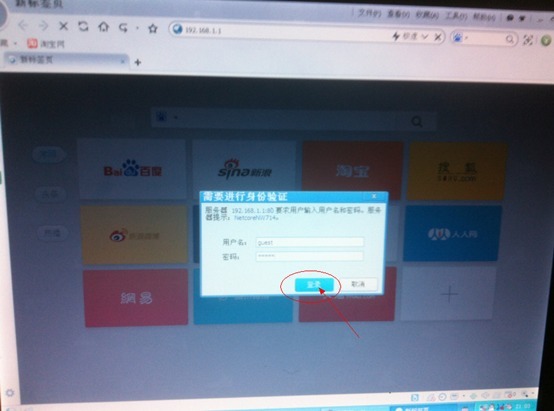
不同品牌路由器的界面不同,但是大體上的配置是一樣的
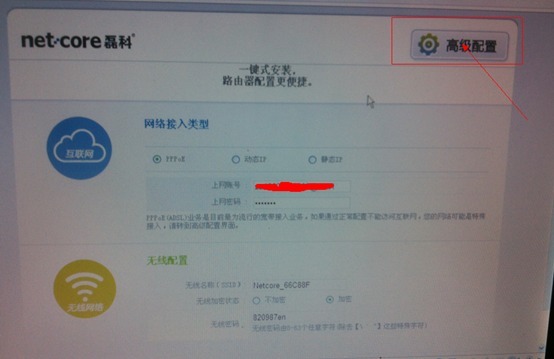
點擊“高級配置”,進去界面
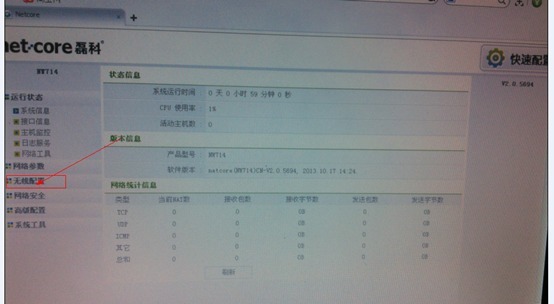
點擊無線配置,進入界面
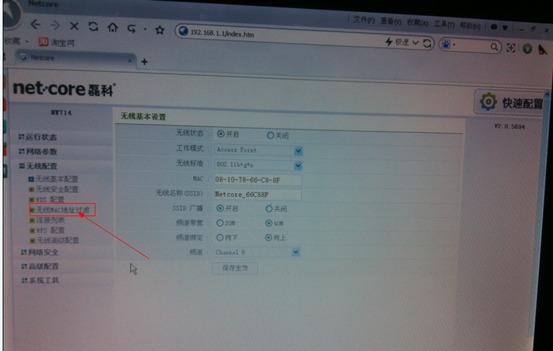
點擊“無線Mac地址過濾”,進入界面
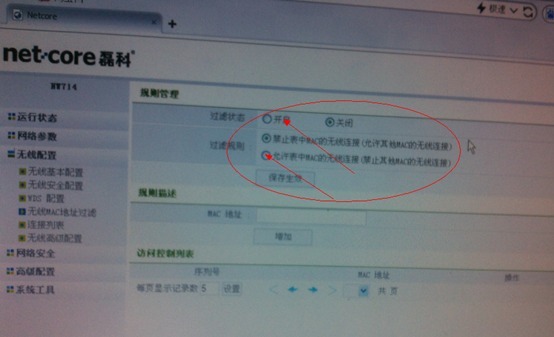
“過濾狀態”和“過濾規則”默認是“關閉”和“禁止”的,把這兩個都改為“開啟”和“允許”,這步非常重要,只有點擊“開啟”和“允許”才能實現無線Mac地址的綁定。接下來
在圖片中的“Mac地址”裡輸入自己電腦或手機的Mac地址,那麼怎麼查看電腦或手機的Mac地址呢?先說電腦,無論是XP或者WIN7的系統,桌面上的“開始”--“運行”裡輸入“cmd”
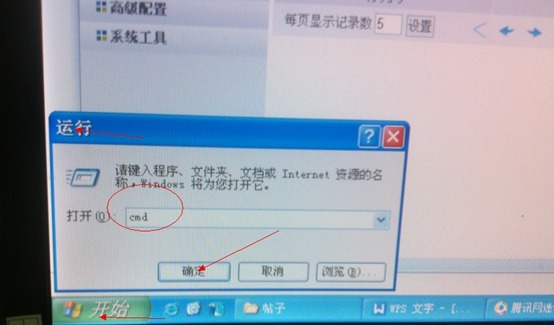
在彈出的這個黑色窗口裡面,輸入“ipconfig/all”,然後回車(就是按鍵盤上的“Enter”鍵),這時會顯示一大堆的信息,不管它們,只管“無線網絡”連接裡的“Physical Address”裡的“00-1D-E0-88-ED-BB”,這就是我們需要的Mac地址,注意,在“本地連接”那邊,也有一個Mac地址,那個地址我們完全不用去管它,這裡提醒不要輸錯了。
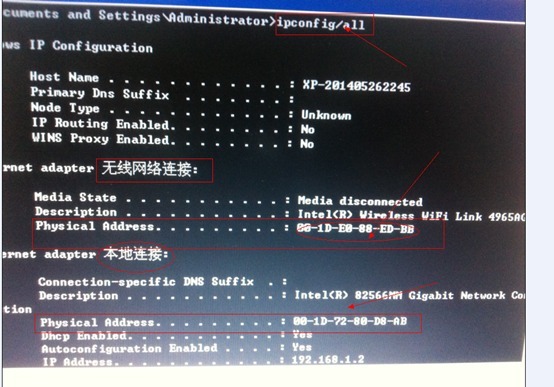
手機上的Mac地址怎麼查看呢,以iPhone為例,“設置”--“通用”--“關於本機”--“Wifi地址”
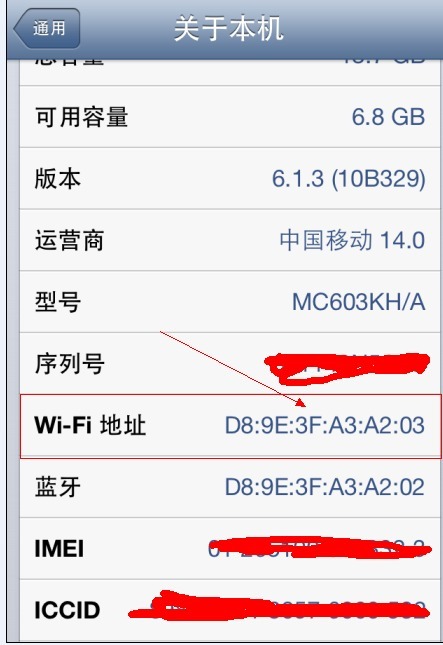
好了,到這裡已經找到電腦或者手機的Mac地址了,然後把電腦或者手機的Mac地址填到路由器界面上的“Mac地址”裡,點擊“增加”(以電腦為例)
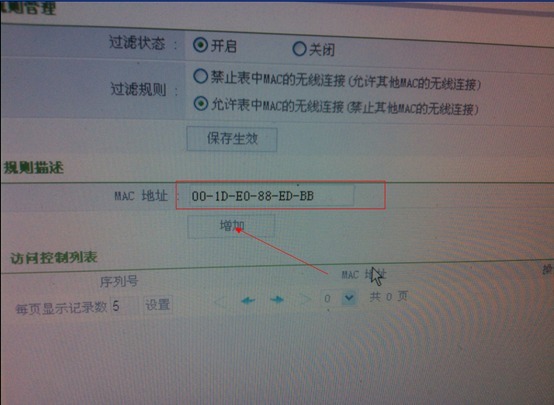
可以看到,電腦的Mac地址已經保存到序列號“1”裡面去了,再點擊“增加”可以把手機的地址輸進去,這裡不重復

最後一步,單擊“保存生效”按鈕,到此,路由器的設置完成

這時,可以拿別人的手機或者筆記本試試,發現即使Wifi密碼是正確的,也會提示無法加入網絡,從而達到我們防止蹭網的目的了,此時的無線網絡,想讓誰能無線上網,只需把他的本本或者手機的Mac地址添加進去就可以了。為了保險起見,可以把登錄路由器的用戶名和密碼都改掉,這樣別人用默認的用戶名和密碼就進不到路由裡隨意修改,至於的修改用戶名和密碼的方法,在路由器的“系統設置”界面就能看到了,這裡不再贅述。
番外:此種Mac過濾方法,能夠有效防止90%的蹭網行為,隔壁宿捨的同學曾經就使用這種方法來防止蹭網,效果非常好,到現在還在使用這種方法。



